|
Die Tippfarm | ||
Tipp 1536: Suchen und weitersuchen So durchsuchen Sie Ihr Arbeitsblatt effizient nach Begriffen bzw. Zahlen und Formeln (oder Teilen davon): Die Grundfunktion
Suche wieder aufnehmenMit der Taste Suche verfeinernZum Feintuning der Suche klicken Sie im Suchen-Dialog auf Optionen.
Weitere Tipps zum Thema
Tipp getestet unter Excel 2003, 2007, 2010, 2013 Eingestellt: 16.11.12 - Update: 12.12.2016 - Abrufe: 17.169
| ||





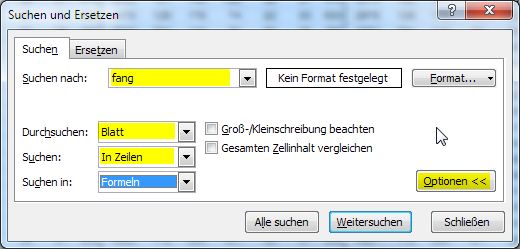 Suchfunktion aufrufen:
Suchfunktion aufrufen:  +
+ 
 -Taste finden Sie das erste Vorkommen des Begriffs.
-Taste finden Sie das erste Vorkommen des Begriffs. brechen Sie die Suche ab.
brechen Sie die Suche ab. können Sie später die Suche fortsetzen, ohne den Suchen-Dialog nochmals zu starten!
können Sie später die Suche fortsetzen, ohne den Suchen-Dialog nochmals zu starten!